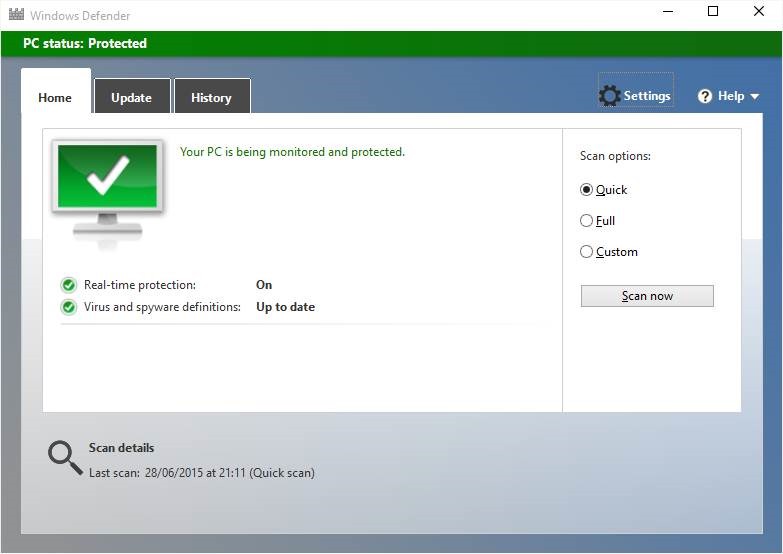Cara Membersihkan RAM Laptop – RAM atau yang memiliki kepanjangan Random Access Memory merupakan salah satu komponen hardware yang ada pada perangkat laptop. RAM ini sendiri berfungsi sebagai tempat penyimpanan data sementara, di mana data tersebut nantinya akan dihapus secara permanen saat laptop direstart atau dimatikan.
Selain itu, data di RAM juga akan hilang apabila Anda melakukan penghapusan secara manual, misalnya melalui aplikasi pembersih RAM. Peran dari komponen RAM sangat krusial pada kinerja multitasking laptop.
RAM biasanya terdiri dari beberapa jenis yang dibedakan dengan kapasitasnya, mulai dari RAM 2GB, 4GB, hingga 8GB. Semakin besar kapasitas RAM maka akan membuat kinerja multitasking laptop menjadi lebih cepat dan lancar. Sebaliknya, komponen RAM yang kecil sering membuatnya cepat penuh dan membuat kinerjanya semakin lambar.
Salah satu cara mengembalikan performa laptop yakni dengan membersihkan RAM. Lantas, bagaimana cara membersihkan RAM laptop tersebut? Informasi selengkapnya bisa Anda simak di bawah ini!
Cara Membersihkan RAM Laptop Paling Mudah
RAM yang cepat penuh bisa disebabkan oleh beberapa faktor, salah satunya karena terlalu banyak aplikasi yang berjalan. Apalagi jika kapasitas RAM yang cukup kecil, hal ini tentunya membuat ruang di RAM akan semakin cepat penuh. Terlebih lagi ada beberapa jenis aplikasi yang biasanya berjalan di latar belakang yang tentunya akan memakan resource RAM yang cukup besar.
Apapun penyebabnya yang terpenting di sini adalah bagaimana cara untuk mengatasi RAM yang penuh tersebut. Adapun cara membersihkan RAM laptop selengkapnya, sebagai berikut:
Baca juga : Cara Menambah Ram Laptop Tanpa Ribet
1. Unisntall aplikasi yang jarang digunakan

Cara membersihkan RAM laptop paling ampuh yang pertama yakni dengan menghapus atau uninstall aplikasi yang sekiranya tidak digunakan. Dari pada memakan ruang di RAM, sebaiknya hapus saja aplikasi yang jarang digunakan tersebut. Seperti yang sudah dijelaskan sebelumnya, beberapa jenis aplikasi akan tetap berjalan di latar belakang meskipun tidak sedang digunakan. Karena itu, agar ruang di RAM semakin lega sebaiknya lakukan uninstall pada beberapa jenis aplikasi yang tidak diperlukan.
Untuk melakukan uninstall aplikasi di laptop caranya sangat mudah, yakni:
- Langkah pertama Anda masuk ke menu Control Panel. Caranya dengan klik Start menu atau logo Windows di pojok kiri bawah, kemudian pilih Control Panel.
- Pada halaman Control Panel yang muncul, selanjutnya Anda pilih opsi Programs.
- Klik pada opsi Programs and Features, nantinya akan muncul list aplikasi yang terinstall di laptop Anda.
- Pilih salah satu aplikasi yang ingin dihapus atau uninstall.
- Selanjutnya klik Uninstall. Klik Yes apabila muncul notifikasi persetujuan penghapusan aplikasi.
- Selesai.
Dengan cara ini akan mampu memperluas ruang kosong pada RAM sehingga membuat performanya semakin cepat dan lancar. Sebaiknya juga Anda menyesuaikan aplikasi yang ingin diinstall di perangkat laptop. Jangan sampai aplikasi yang Anda install versinya terlalu berat sehingga tidak sesuai dengan perangkat laptop.
2. Menggunakan aplikasi pembersih RAM

Cara terbaik untuk membersihkan ruan di RAM yakni dengan memanfaatkan program atau aplikasi khusus yang sering dikenal dengan sebutan RAM Cleaner atau Pembersih RAM. Aplikasi semacam ini ada banyak jenisnya, di mana masing-masing aplikasi memiliki kelebihan dan kekurangan tersendiri. Aplikasi RAM Cleaner ini sendiri bekerja dengan mengoptimalkan RAM secara otomatis sehingga performanya menjadi semakin cepat dan lancar.
Aplikasi pembersih RAM ini nantinya akan menonaktifkan atau mematikan aplikasi yang sedang alam mode Iddle. Jika ternyata aplikasi tersebut dibutuhkan maka aplikasi akan mengaktifkannya kembali secara otomatis. Cara kerjanya tersebut memang terbilang sederhana, tetapi memberikan dampak yang signfikan dalam hal kinerja RAM. Dari sekian banyaknya aplikasi RAM Cleaner, salah satunya yang paling direkomedasikan yakni Wise Memory Cleaner. https://www.wisecleaner.com/wise-memory-optimizer.html
3. Lakukan disable program di System Configuration

Jika cara di sebelumnya kita melakukan penonaktifan program atau aplikasi secara otomatis, cara satu ini justru sebaliknya. Ya, di sini Anda bisa menonaktifkan aplikasi atau program yang sedang berjalan di latar belakang secara manual. Untuk mengehentikan program tersebut bisa Anda lakukan melalui menu System Configuration. Menu ini sendiri sudah disediakan di semua versi Windows. Hanya saja, mungkin cara untuk mengaksesnya yang agak berbeda untuk masing-masing versi Windows.
Untuk melakukan disable pada program atau layanan yang berjalan di latar belakang laptop selengkapnya, sebagai berikut:
- Langkah yang pertama Anda buka menu System Configuration. Ada dua metode untuk mengakses menu satu ini. Yang pertama yakni dengan klik Start menu (logo windows) > ketik system configuration > pilih opsi System Configuration yang muncul di atasnya. Dan yang kedua yakni dengan cara klik kombinasi tombol Windows + R > ketik perintah msconfig > tekan tombol Enter.
- Pada halaman System Configuration yang tampil di layar, selanjutnya Anda masuk ke menu Startup. Kemudian hilangkan tanda centang pada program atau layanan yang ingin didisable.
- Selanjutnya masuk ke menu Service, Anda cari program yang kiranya tidak diperlukan dan menjadi penyebab penuhnya ruang RAM. Kemudian hilangkan tanda centang pada program tersebut.
Agar semakin maksimal, selanjutnya Anda lakukan restart perangkat laptop. Sekarang Anda sudah bisa merasakan performa kinerja laptop yang terasa lebih ringan dan cepat.
4. Mengurangi visual effect pada Windows

Sebagian dari Anda mungkin masih agak asing dengan istilah visual effect pada Windows. Perlu Anda tahu, visual effect merupakan salah satu fitur yang disematkan pada Windows dan fungsinya untuk mempercantik tampilan Windows. Tampilan antarmuka perangkat laptop yang lebih smooth dan cantik tentunya akan membuat mata pengguna sangat termanjakan.
Akan tetapi, meskipun mampu memberikan tampilan antarmuka Windows yang cantik, namun hal ini justru memakan ruang yang cukup besar di RAM. Alhasil, ruang di RAM akan cepat penuh, apalagi saat Anda menjalankan banyak aplikasi dalam satu waktu. Karena itulah, sebaiknya Anda matikan atau menonaktifkan beberapa fitur visual effect tersebut. Untuk langkah-langkahnya sendiri, sebagai berikut:
- Langkah yang pertama Anda klik kanan pada This PC / Computer.
- Selanjutnya Anda pilih opsi Advanced System Settings yang ada di bagian menu kiri tampilan.
- Selanjutnya Anda klik opsi Settings yang ada di bagian Performance.
- Pada halaman ini Anda bisa menyesuaikan fitur visual effect mana saja yang ingin tetap diaktifkan dan dinonaktifkan.
5. Melakukan scanning virus

Mungkin Anda bertanya-tanya apa hubungannya virus dengan ruang RAM yang penuh? Jelas ada hubungannya. Perlu Anda ketahui virus sendiri merupakan sebuah program yang secara diam-diam berjalan di latar belakang laptop. Mungkin satu jenis virus tidak terlalu banyak memakan ruang di RAM, tetapi bagaimana jika jumlah virus di laptop sangat banyak? Tentunya ini akan menjadi cerita yang berbeda.
Untuk mengatasinya Anda bisa melakukan scanning disk secara rutin menggunakan antivirus. Setidaknya Anda melakukan scanning disk terutama disk C satu bulan sekali.
Itulah tadi tutorial dari watpedia beberapa cara membersihkan RAM laptop paling ampuh dan mudah bisa coba Anda terapkan sendiri. Semoga informasi di atas bermanfaat.